Uneori în Windows 10, după schimbarea limbii de interfață într-o altă limbă, limba standard a aplicației rămâne veche. Ce ar trebui să fac în astfel de cazuri? Cum să modificați limba aplicațiilor standard Windows 10 în aceeași limbă ca și Windows?
Există două moduri de a schimba limba aplicațiilor standard, dacă nu sa schimbat automat, iar în articolul de astăzi vom examina ambele. Una dintre ele a schimbat recent limba în sistem, în care limba de interfață a fost schimbată de la engleză la rusă, iar aplicațiile au rămas în limba engleză. În general, schimbarea limbii de interfață în Windows 10 - toate aplicațiile standard ar trebui să schimbe limba la aceeași sau imediat, dar nu se întâmplă întotdeauna.
Primul mod de a schimba limba aplicațiilor Windows standard 10
În caseta de căutare, scrieți "Limbi și standarde regionale" și selectați-le din rezultatele găsite "(de asemenea, puteți merge la meniul Start => Opțiuni => Ora și limbă => în partea stângă" Regiune și limbă ").
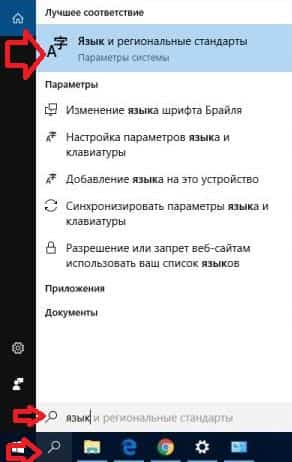
În partea dreaptă, selectați "Setări de dată și oră suplimentare, setări regionale".
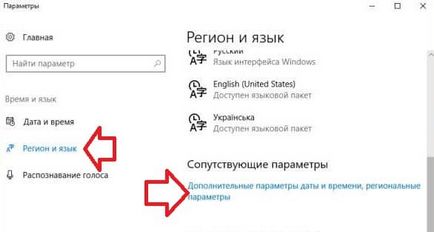
Dați clic pe "Limba".
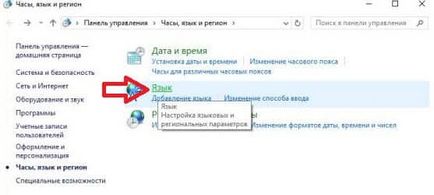
În partea stângă, faceți clic pe Opțiuni avansate.
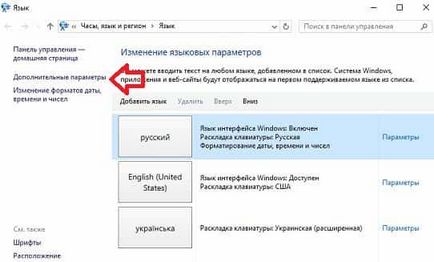
În caseta "Înlocuiți interfața Windows", selectați limba utilizată pentru interfața Windows 10 și care ar trebui să includă toate aplicațiile standard. În cazul nostru, alegeți "Rusă" și faceți clic pe "Salvați".

Închideți fereastra de setări și examinați limba aplicațiilor standard, a fost modificată la cea dorită? Nu - reporniți computerul și verificați limba, dacă nu, faceți următoarele.
Al doilea mod de a schimba limba aplicațiilor Windows standard 10
1. Mergeți la "Store", îl puteți găsi în meniul "Start" sau în bara de căutare.
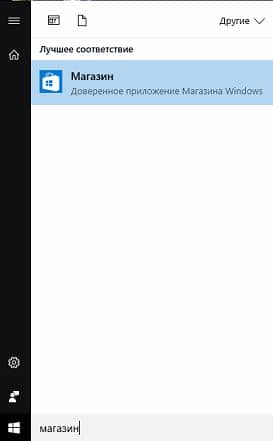
2. În partea de sus lângă căutare, faceți clic pe fotografia de profil și selectați "Descărcări și actualizări" din meniul care se deschide.
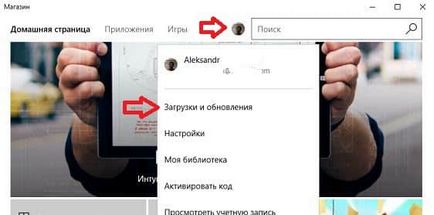
3. Instalați actualizări pentru toate aplicațiile, după care acestea vor schimba limba la cea utilizată în interfața Windows.
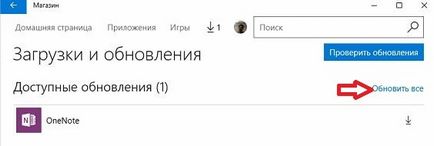
Articole similare
Trimiteți-le prietenilor: